最近有Win10系统用户反映,开机时出现关键错误提示“开始菜单和Cortana无法工作”,说是下次登入时会自动尝试解决,可是重启了好几遍系统,结果都一样,用户并不知道怎么回事,也不知道该如何解决?下面,小编给大家带来了开始菜单和cortana无法工作的处理的图文。
开机之后出现了关键错误,“开始菜单和Cortana无法工作,你下次登录时,我们将尝试解决此问题”,点了立即注销之后,重新启动了几次还是那样,无法进去开始开单,那么怎么去处理?下面,小编跟大家讲解开始菜单和cortana无法工作的处理的技巧。
Win10关键错误:开始菜单和Cortana无法工作怎么解决
按Ctrl+Alt+Delete,选择进入任务管理器。
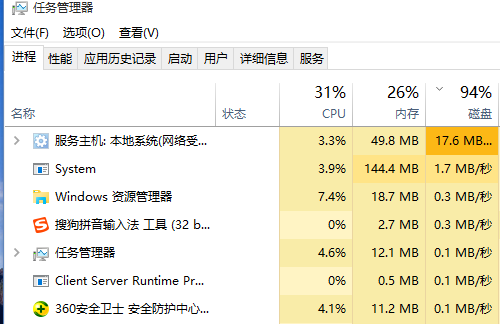
关键错误电脑图解1
切换到服务页面,随便选中一个服务,

Win10电脑图解2
右键,选择“打开服务”。

关键错误电脑图解3
找到User Manager,选中,点击右键,打开属性。

开始菜单电脑图解4
在启动类型中选择“自动”。

Win10电脑图解5
点击应用,再确定。然后注销电脑或重启就好了。

关键错误电脑图解6
以上就是开始菜单和cortana无法工作的操作流程。
Copyright ©2018-2023 www.958358.com 粤ICP备19111771号-7 增值电信业务经营许可证 粤B2-20231006